අන්තර්ගත වගුව
අපි වැදගත් තොරතුරු Excel වැඩපොත් වල ගබඩා කරමු. අපගේ අවශ්යතා අනුව අපි විවිධ මෙහෙයුම් ද සිදු කරමු. එබැවින්, අපි එය යාවත්කාලීන කළ පසු ගොනුව සුරැකීමට අවශ්ය වේ. එසේ නොමැති නම්, අපට වටිනා දත්ත කිහිපයක් අහිමි විය හැකිය. Excel Workbook සුරැකීමට ඵලදායී ක්රම කිහිපයක් තිබේ. එපමණක් නොව, අපට අවශ්ය ආකෘතිය අනුව Excel ගොනුවක් සුරැකීම හෝ අවශ්ය ස්ථානය ගොනුව ගබඩා කිරීම තවත් වැදගත් කාර්යයකි. මෙම ලිපියෙන්, අපි ඔබට Excel VBA Save as File Format හි වඩාත් ප්රයෝජනවත් උදාහරණ පෙන්වමු.
පුහුණු වැඩපොත බාගන්න
ඔබ විසින්ම පුහුණු වීමට පහත වැඩපොත බාගන්න. .
VBA ගොනු ආකෘතිය ලෙස සුරකින්න උදාහරණයක් ලෙස පහත දත්ත කට්ටලය භාවිතා කරන්න. උදාහරණයක් ලෙස, දත්ත කට්ටලය සමාගමක Salesman , නිෂ්පාදන , සහ ශුද්ධ විකුණුම් නියෝජනය කරයි. මෙන්න, අපි Excel VBA ගොනු ආකෘතිය ලෙස සුරකින්න යෙදීමෙන් මෙම වැඩපොත සුරකිමු 0>අපගේ පළමු උදාහරණයේදී, අපි ඔබට Excel ගොනුවක් සුරැකීමට සරල VBA කේතය පෙන්වන්නෙමු. එබැවින්, කාර්යය ඉටු කිරීමට පහත පියවර අනුගමනය කරන්න.පියවර:
- පළමුව, සංවර්ධක පටිත්ත වෙත යන්න.
- ඉන්පසු, Visual Basic තෝරන්න.
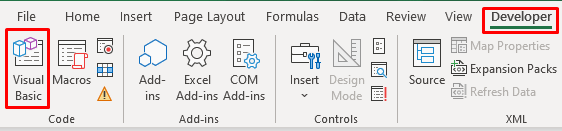
- ප්රතිඵලයක් ලෙස, VBA කවුළුව උත්පතන වනු ඇත.
- ඊට පසුව, ක්ලික් කරන්න ඇතුළු කරන්න .
- ඉන්පසු, මොඩියුලය තෝරන්න.
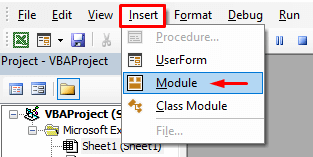
- එබැවින්, මොඩියුලය කවුළුව දිස්වනු ඇත.
- ඉන්පසු, පහත කේතය පිටපත් කර එය කොටුවට අලවන්න.
4995
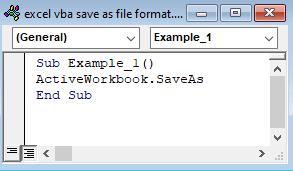
- 12>දැන්, F5 එබීමෙන් කේතය ක්රියාත්මක කරන්න.
- එම ප්රතිඵලයක් වශයෙන්, ඔබ ඉල්ලූ පරිදි ගොනු නාමය, ආකෘතිය සහ අනෙකුත් තොරතුරු ඇතුළත් කිරීමට සිදුවේ.
- අවසානය , එය ඔබගේ නිශ්චිත ස්ථානයේ ගොනුව සුරකිනු ඇත.
වැඩිදුර කියවන්න: Excel VBA භාවිතයෙන් වැඩ පත්රිකාවක් නව ගොනුවක් ලෙස සුරකින ආකාරය
2. Excel VBA සමඟ ගොනු දිගුව සඳහන් කරන්න
පෙර උදාහරණයේදී, ධාවන විධානය එබීමෙන් පසු අපට ගොනු ආකෘතිය අතින් නියම කිරීමට සිදු විය. නමුත් මෙහිදී, අපි අවශ්ය ආකෘතියෙන් වැඩපොත් සුරැකීමට Excel VBA Save as File Format යෙදීමට වඩාත් කාර්යක්ෂම ක්රමයක් පෙන්වන්නෙමු. අපි ගොනු නාමයෙන් පසුව ගොනු දිගුව සරලව සඳහන් කරන්නෙමු. එබැවින්, පහත කේතය මොඩියුලය කවුළුව තුළට ඇතුළු කරන්න.
5394
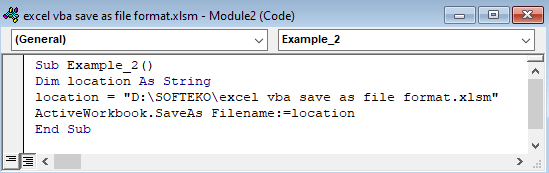
මේ ආකාරයට, ඔබට අවශ්ය ආකෘතියෙන් ගොනුව ලබා ගැනීමට කේතය ක්රියාත්මක කළ හැක. සහ ස්ථානය. xlsx ආකෘතියෙන් ගොනුව සුරැකීමට, xlsm වෙනුවට xlsx ටයිප් කරන්න.
තවත් කියවන්න: Excel VBA Macro වෙත විශේෂිත ෆෝල්ඩරයේ PDF සුරකින්න (පරමාදර්ශී උදාහරණ 7)
3. ගොනු ආකෘති කේතය භාවිතා කිරීමට Excel VBA
කෙසේ වෙතත්, අපට ගොනු ආකෘති කේත අංකය ඇතුළත් කළ හැක. ගොනු දිගුව සඳහන් කිරීම වෙනුවට. සමහර ප්රයෝජනවත් කේත නම්: .xlsx = 51 , . xlsm = 52 , .xlsb = 50 , .xls = 56 . එබැවින්, පහත කේතය පිටපත් කර එය මොඩියුලය කොටුවට අලවන්න.
5759
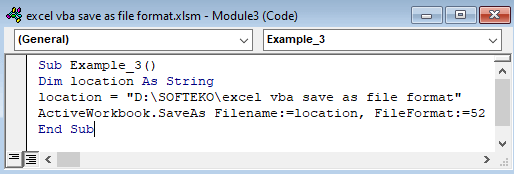
තවත් කියවන්න: [ස්ථාවර !] Excel මගේ හැඩතල ගැන්වීම සුරැකෙන්නේ නැත්තේ ඇයි? (හැකි හේතු 7ක්)
4. VBA සමඟ එකම නාමාවලියෙහි සුරකින්න
මෙම උදාහරණයේදී, අපි හි සුරකින ආකාරය පෙන්වන්නෙමු. එකම නාමාවලිය
ගොනුව දැනටමත් Excel VBAසමඟ ඇත. එබැවින්, මොඩියුලයකවුළුව තුළ කේතය ඇතුළු කරන්න.5318
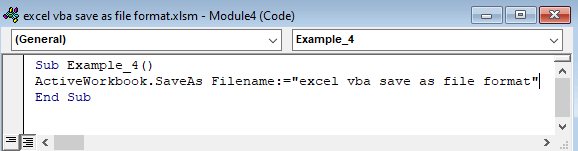
වැඩිදුර කියවන්න: Excel VBA: ස්ථානය තෝරන්න සහ PDF ලෙස සුරකින්න
5. VBA නව නාමාවලියෙහි ගබඩා කිරීමට
කෙසේ වෙතත්, අපට ගොනුව නව නාමාවලියක සුරැකීමටද අවශ්ය විය හැක. මේ අනුව, මොඩියුලය කොටුවෙහි පහත කේතය ටයිප් කර එය ක්රියාත්මක කරන්න.
6609
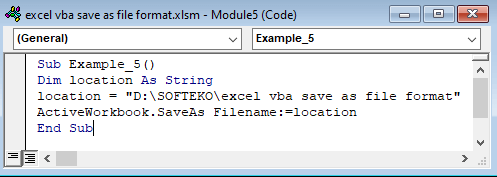
6. Excel ගොනුව විවෘත කිරීමට මුරපදය ඉල්ලන්න
අමතරව, ඔබට Excel VBA Save as File Format යෙදිය හැකි Password to Excel File විවෘත කිරීමට . එබැවින්, පහත කේතය ඇතුළත් කර ක්රියාත්මක කරන්න.
8452
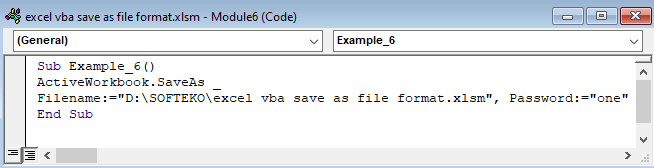
වැඩිදුර කියවන්න: මුරපද සමඟ Excel ගොනුව සුරකින ආකාරය
සමාන කියවීම්
- විචල්ය නාමයෙන් ගොනුව සුරැකීමට Excel VBA (උදාහරණ 5)
- සුරකින ආකාරය Excel PDF Landscape ලෙස (ඉක්මන් පියවර සමඟ)
- Excel VBA සෛලයෙන් මාර්ගය භාවිතා කරමින් ගොනුවක් ලෙස සුරැකීමට (ඉක්මන් පියවර සමඟ)
- VBA කේතය Excel හි සුරකින්න බොත්තම සඳහා (4 ප්රභේද)
- [ස්ථාවර!] Excel CSV ගොනුව සුරැකෙන්නේ නැත වෙනස්කම් (6 හැකි විසඳුම්)
7.Excel
එමෙන්ම සංස්කරණය කිරීම සඳහා මුරපදය එක් කරන්න, ඔබට Editting in Excel සඳහා මුරපද ඉල්ලා සිටිය හැක. මුරපදය නොමැතිව, එය විවෘත වන්නේ කියවීමට පමණක් වන ආකෘතියෙන් පමණි. කේතය පිටපත් කර එය අලවන්න. ඉන්පසු, කේතය ධාවනය කරන්න.
8902
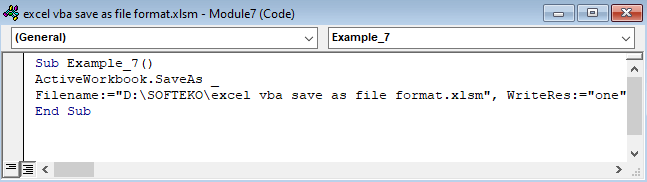
8. කියවීමට-පමණි ආකෘතියෙන් ගොනුවක් විවෘත කිරීම සඳහා
නැවත කියවන්න-පමණි ආකෘතියෙන් විවෘත කරන්න. , එය ක්රියාත්මක කිරීමට පහත කේතය ටයිප් කර F5 ඔබන්න.
5320
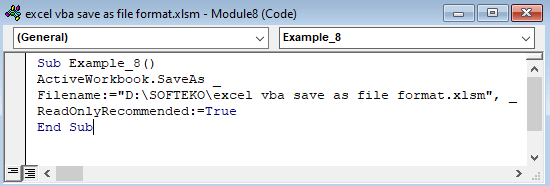
තවත් කියවන්න: කෙසේද Word Document විවෘත කිරීමට සහ VBA Excel සමඟ PDF හෝ Docx ලෙස සුරකින්න
9. 'Save As' Dialog Box
ගොනුවක් ලෙස සුරැකීමට Excel VBA හි තවත් ප්රයෝජනවත් මෙහෙයුමක් ජනනය කරන්න. ආකෘතිය යනු Save As Dialog Box ජනනය කිරීමයි. එබැවින්, පහත කේතය ඇතුළත් කරන්න.
8554
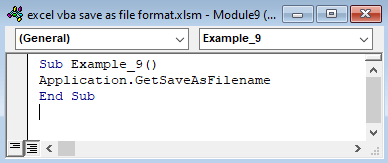
වැඩිදුර කියවන්න: PDF ලෙස සුරැකීමට Excel Macro (සුදුසු උදාහරණ 5ක්) 3>
10. නිර්මාණය කිරීමට VBA & නව වැඩපොත සුරකින්න
ගොනුවක් සුරැකීමට අමතරව, අපට සාදන්න & VBA කේතය සමඟ නව වැඩපොත සුරකින්න. කාර්යය ඉටු කිරීම සඳහා, මොඩියුලය කවුළුවෙහි පහත කේතය ටයිප් කර F5 ඔබන්න.
9484
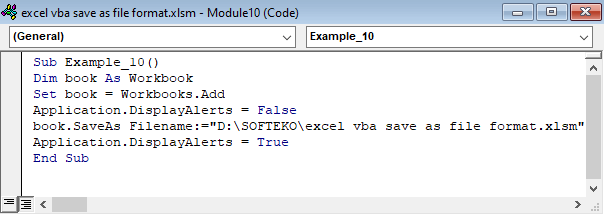
තවත් කියවන්න : Excel VBA: විවෘත කිරීමකින් තොරව පත්රය නව වැඩපොතක් ලෙස සුරකින්න
11. සක්රීය වැඩපොත Excel හි සුරකින්න
එසේම, අපට එය දැනටමත් ගබඩා කර ඇති සක්රිය වැඩපොත සුරැකිය හැක. මෙහෙයුම සිදු කිරීම සඳහා, ඉතා සරල කේතය ඇතුළත් කරන්න.
8046
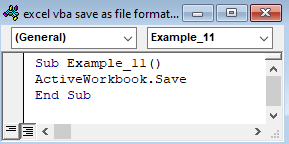
වැඩිදුර කියවන්න: Excel හි සියලුම වැඩපොත් සඳහා මැක්රෝ එකක් සුරකින ආකාරය (පහසු පියවර සමඟ)
12. VBA වෙතExcel
අවසානයේ PDF ආකෘතිය ලෙස සුරකින්න, අපට PDF ආකෘතිය තුළ සුරැකීමට අපගේ VBA කේතයේ ඇති PDF ගොනු දිගුව භාවිත කළ හැක. එබැවින්, පහත Excel VBA Save as File Format යොදන්න. ඉන්පසු, F5 එබීමෙන් කේතය ක්රියාත්මක කරන්න.
2142
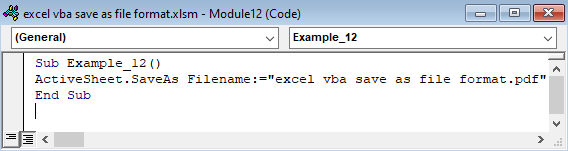
වැඩිදුර කියවන්න: Excel PDF ලෙස සුරකින ආකාරය ( 6 ප්රයෝජනවත් ක්රම)
නිගමනය
මෙතැන් සිට, ඉහත විස්තර කර ඇති උදාහරණ අනුගමනය කරමින් Excel VBA Save as File Format සමඟින් ගොනු සුරැකීමට ඔබට හැකි වනු ඇත. ඒවා දිගටම භාවිතා කර ඔබට කාර්යය කිරීමට තවත් ක්රම තිබේ නම් අපට දන්වන්න. මෙවැනි තවත් ලිපි සඳහා ExcelWIKI වෙබ් අඩවිය අනුගමනය කරන්න. ඔබට පහත අදහස් දැක්වීමේ කොටසේ අදහස්, යෝජනා, හෝ විමසුම් තිබේ නම් දැමීමට අමතක නොකරන්න.

